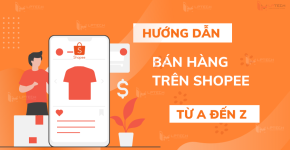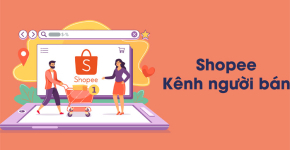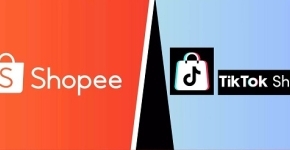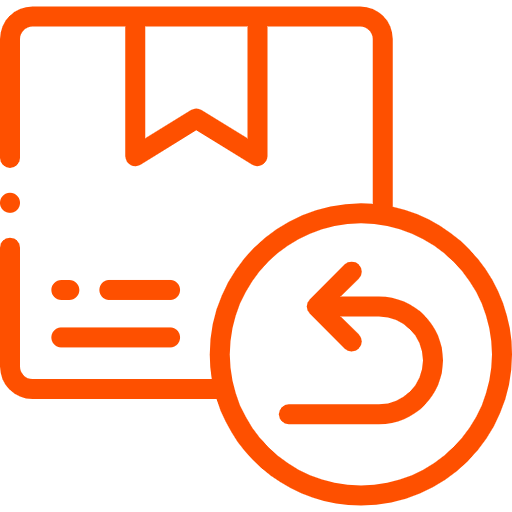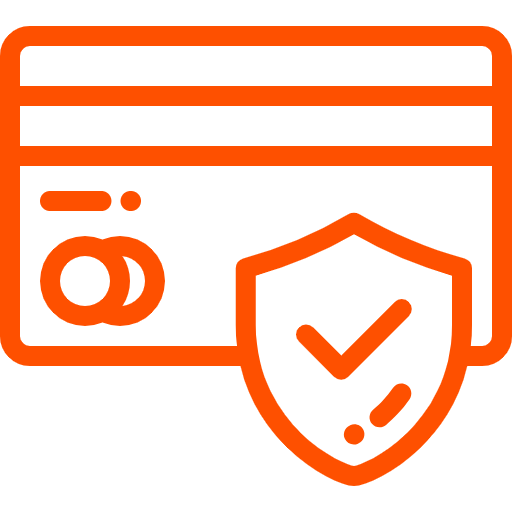Khắc phục lỗi iPhone không kết nối được Bluetooth
1. Kiểm tra cơ bản
- Bật Bluetooth: Vào Cài đặt > Bluetooth, đảm bảo Bluetooth đang bật (nút gạt màu xanh).
- Kiểm tra thiết bị khác: Đảm bảo thiết bị bạn muốn kết nối (tai nghe, loa, v.v.) đang ở chế độ ghép nối và trong phạm vi 10m.
- Sạc pin: Đảm bảo cả iPhone và thiết bị Bluetooth có đủ pin (ít nhất 20%).
2. Khởi động lại thiết bị
- Khởi động lại iPhone: Nhấn giữ nút nguồn (hoặc nút nguồn + nút âm lượng trên các dòng mới) và trượt để tắt. Sau đó bật lại.
- Khởi động lại thiết bị Bluetooth: Tắt và bật lại thiết bị bạn muốn kết nối (ví dụ: tai nghe AirPods).
- Thử kết nối lại: Sau khi khởi động, vào Cài đặt > Bluetooth, chọn thiết bị và thử ghép nối.
3. Quên thiết bị và ghép nối lại
- Vào Cài đặt > Bluetooth, nhấn vào biểu tượng "i" bên cạnh tên thiết bị, chọn Quên thiết bị này.
- Đặt thiết bị Bluetooth vào chế độ ghép nối (tham khảo hướng dẫn của thiết bị).
- Tìm và kết nối lại thiết bị trong danh sách Bluetooth trên iPhone.
4. Cập nhật phần mềm
- Kiểm tra iOS: Vào Cài đặt > Cài đặt chung > Cập nhật phần mềm để kiểm tra và cài đặt phiên bản iOS mới nhất. Lỗi Bluetooth thường được khắc phục qua bản cập nhật.
- Cập nhật firmware thiết bị Bluetooth: Nếu thiết bị (như AirPods) có firmware, kiểm tra và cập nhật qua ứng dụng hoặc hướng dẫn từ nhà sản xuất.
5. Đặt lại cài đặt mạng
- Lỗi Bluetooth có thể liên quan đến cài đặt mạng. Vào Cài đặt > Cài đặt chung > Chuyển hoặc Đặt lại iPhone > Đặt lại > Đặt lại cài đặt mạng.
- Lưu ý: Thao tác này sẽ xóa Wi-Fi, mật khẩu và cài đặt VPN, nhưng không xóa dữ liệu cá nhân.
- Sau đó, thử kết nối Bluetooth lại.
6. Kiểm tra xung đột phần mềm
- Tắt các ứng dụng nền: Một số ứng dụng có thể gây nhiễu Bluetooth. Đóng tất cả ứng dụng trong trình đa nhiệm.
- Khởi động ở chế độ an toàn (nếu cần): Tắt các ứng dụng bên thứ ba bằng cách khởi động lại iPhone và kiểm tra Bluetooth trước khi mở ứng dụng khác.
7. Kiểm tra phần cứng
- Thử với thiết bị khác: Kết nối iPhone với một thiết bị Bluetooth khác để xem lỗi nằm ở iPhone hay thiết bị Bluetooth.
- Kiểm tra khoảng cách và nhiễu: Tránh các nguồn nhiễu như lò vi sóng, thiết bị Wi-Fi, hoặc vật kim loại lớn.
- Vệ sinh cổng kết nối: Nếu iPhone từng bị vào nước, kiểm tra xem có cặn bẩn trong cổng hoặc loa không.
8. Đặt lại toàn bộ cài đặt (nếu cần)
- Vào Cài đặt > Cài đặt chung > Chuyển hoặc Đặt lại iPhone > Đặt lại > Đặt lại tất cả cài đặt. Thao tác này không xóa dữ liệu nhưng sẽ đặt lại các tùy chỉnh hệ thống.
- Sau đó, thử kết nối Bluetooth lại.
9. Liên hệ hỗ trợ kỹ thuật
- Nếu các bước trên không khắc phục được, có thể iPhone gặp vấn đề phần cứng (chip Bluetooth hỏng). Liên hệ:
- Trung tâm bảo hành Apple: Mang iPhone đến Apple Store hoặc trung tâm ủy quyền.
- Kiểm tra bảo hành: Vào Cài đặt > Cài đặt chung > Giới thiệu để xem thông tin bảo hành hoặc liên hệ qua trang web Apple.
- Cung cấp chi tiết về lỗi và các bước đã thử để kỹ thuật viên xử lý nhanh hơn.
Lời khuyên
- Tránh sử dụng phụ kiện Bluetooth không chính hãng, vì chúng có thể gây lỗi kết nối.
- Nếu lỗi xảy ra sau khi cập nhật iOS, kiểm tra các diễn đàn hoặc bài viết trên X để xem có người dùng nào gặp vấn đề tương tự không. Tôi có thể tìm kiếm thêm thông tin từ X hoặc web nếu bạn cần.
- Sao lưu dữ liệu trước khi thực hiện các bước đặt lại để tránh mất thông tin.
Nếu bạn cần tôi kiểm tra thêm thông tin từ các nguồn thực tế (như bài viết trên X hoặc web) về lỗi Bluetooth cụ thể với dòng iPhone của bạn, hãy cung cấp model (ví dụ: iPhone 13, 14, v.v.) để tôi hỗ trợ chi tiết hơn!
Số lần xem: 157